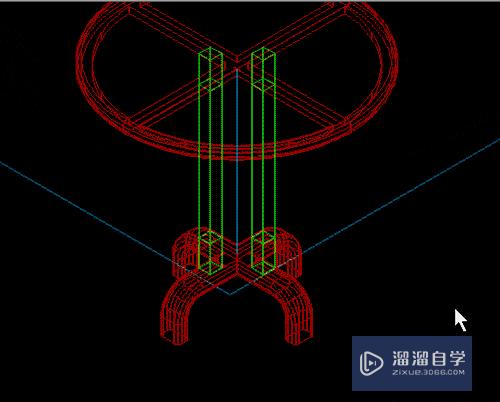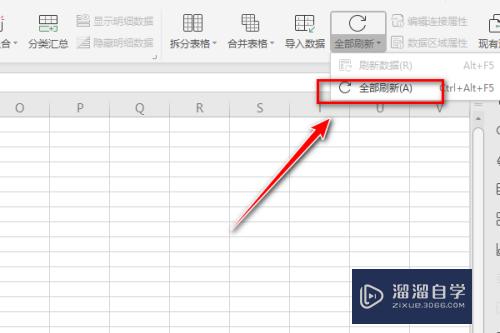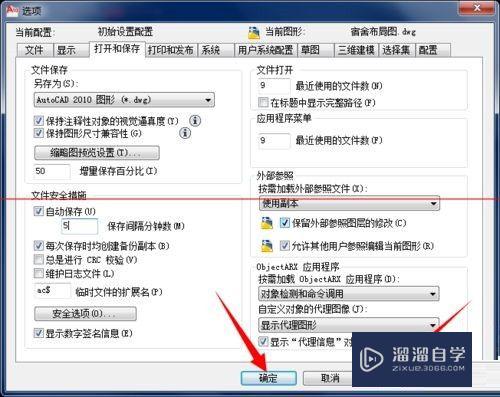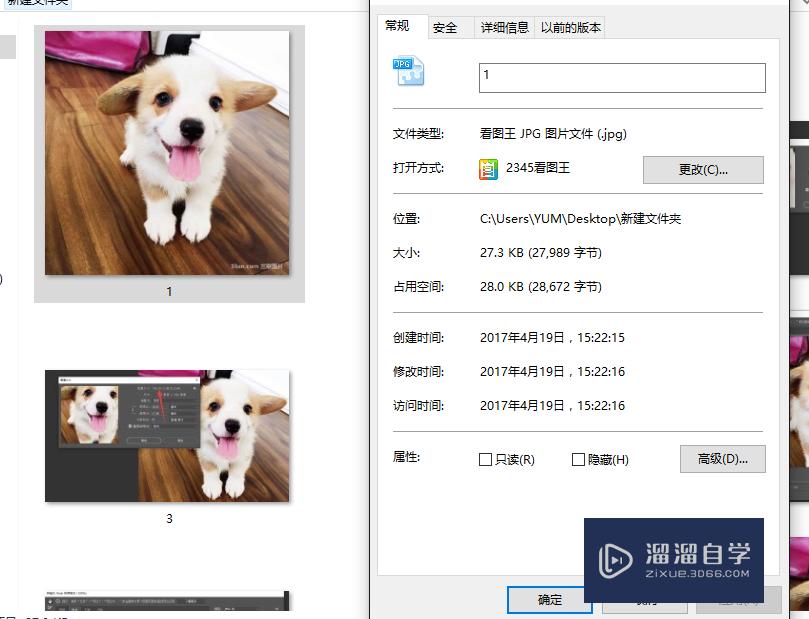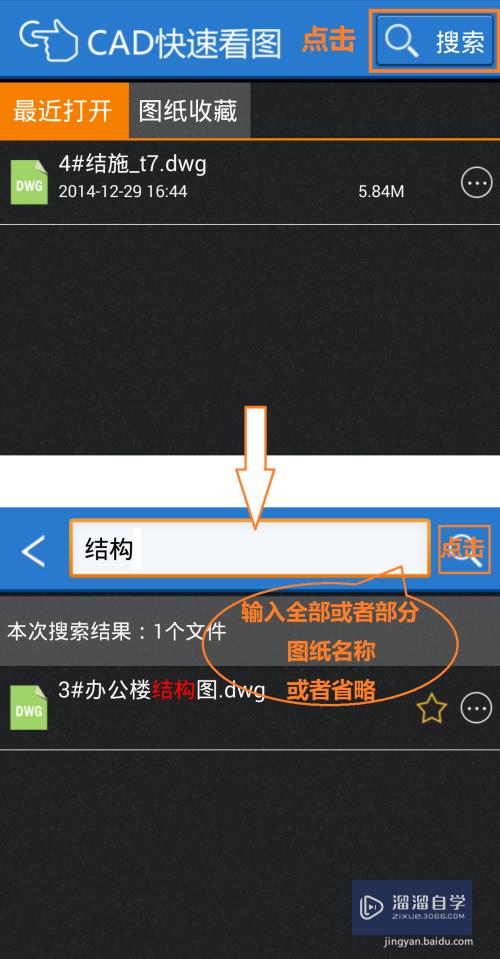CAD怎么输入和调整文字(cad怎么输入和调整文字大小)优质
在CAD制图时。我们需要输入文字来注释。让我们的图形更容易理解。但有时候输入的文字有错字。或者大小不合适等情况。以及样式的调整。所以CAD怎么输入和调整文字?很多新手不熟悉。那么今天的教程来帮助大家。
工具/软件
硬件型号:华为MateBook D 14
系统版本:Windows7
所需软件:CAD2012
方法/步骤
第1步
打开cad。点击工具栏文字按钮。如下图。
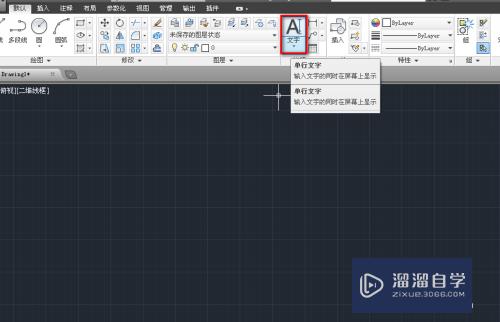
第2步
点击单行文字。如下图。
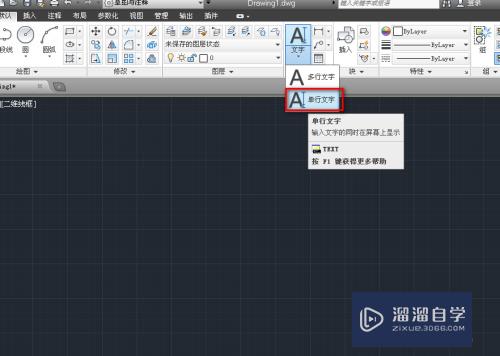
第3步
在输入文字前。我们需要设置输入文字的高度和旋转角度。这里我们设置高度为60。角度为0。如下图。
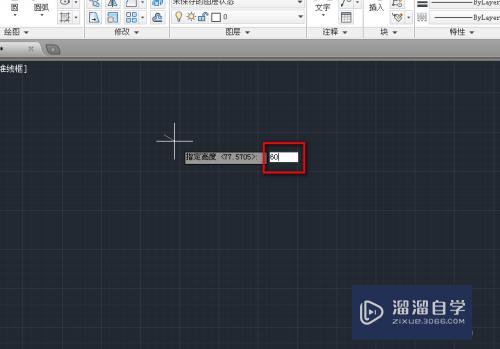

第4步
输入文字后。点击空白处。点击鼠标右键。选中取消来取消我们的文字输入命令。如下图。
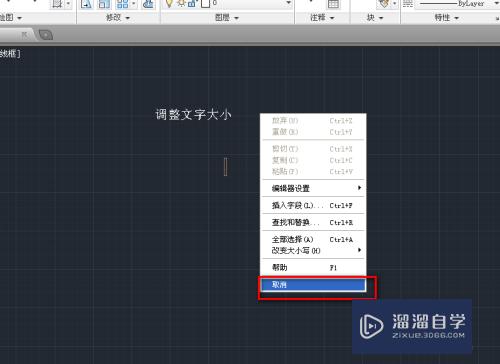
第5步
鼠标单击选中我们输入的文字。就会弹出文字的各种属性。这时我们可以根据需要进行修改。如下图。
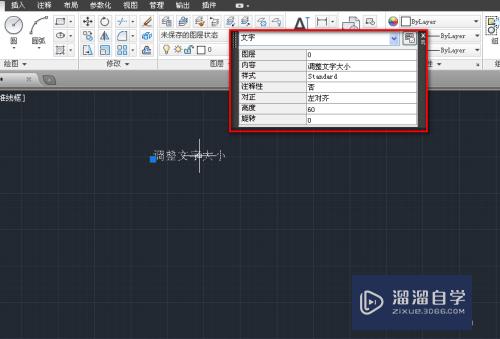
第6步
在旋转栏。我们可以输入旋转角度。点击后面的计算器按钮打开快速计算器对话框。这里有一些实用的工具。可以根据需要进行调整计算。如下图。
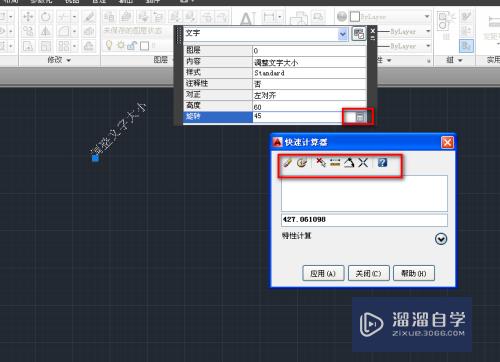
第7步
点击空白处完成设置。结果如下图。
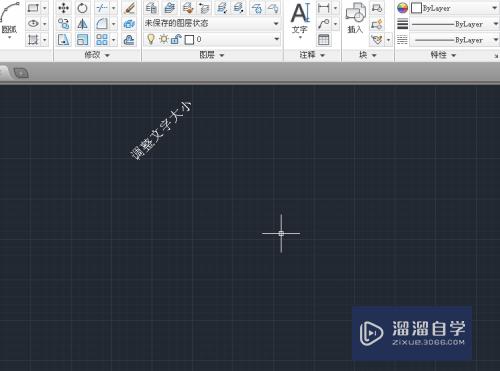
以上关于“CAD怎么输入和调整文字(cad怎么输入和调整文字大小)”的内容小渲今天就介绍到这里。希望这篇文章能够帮助到小伙伴们解决问题。如果觉得教程不详细的话。可以在本站搜索相关的教程学习哦!
更多精选教程文章推荐
以上是由资深渲染大师 小渲 整理编辑的,如果觉得对你有帮助,可以收藏或分享给身边的人
本文标题:CAD怎么输入和调整文字(cad怎么输入和调整文字大小)
本文地址:http://www.hszkedu.com/66720.html ,转载请注明来源:云渲染教程网
友情提示:本站内容均为网友发布,并不代表本站立场,如果本站的信息无意侵犯了您的版权,请联系我们及时处理,分享目的仅供大家学习与参考,不代表云渲染农场的立场!
本文地址:http://www.hszkedu.com/66720.html ,转载请注明来源:云渲染教程网
友情提示:本站内容均为网友发布,并不代表本站立场,如果本站的信息无意侵犯了您的版权,请联系我们及时处理,分享目的仅供大家学习与参考,不代表云渲染农场的立场!